mai
2009
 Un article de benwit
Un article de benwit
 Commentaires fermés
Commentaires fermés Dans mon précédent billet, je vous ai montré comment créer une Application GAE ou pour être plus précis un identifiant d’application GAE.
On a également vu que cet identifiant doit être unique (parmi toutes les applications GAE qui existent) parce que l’application est accessible via le modèle d’url http://{applicationId}.appspot.com
Maintenant, vous voulez peut être accéder à votre application par une URL plus « sexy » ?
Il y a plusieurs solutions pour faire cela.
- Une première peut consister à créer une « iframe » dans votre site pour y intégrer la dite application.
- Une seconde peut consister à avoir une page web index.html à la racine de votre site qui vous redirige vers votre application GAE.
Ces solutions exigent que vous ayez déjà un site; voyons donc comment faire qu’en vous n’en avez pas.
- Il faut passer par Google Apps (à ne pas confondre avec Google App Engine).
La solution Google : utiliser Google Apps.
Ils sont malins chez Google, ils vous font adhérer à un autre de leur service ! Heureusement, le compte, c’est le même et c’est « gratuit » dans l’offre de base.
——————————————————————————————————————————————————————————
1) S’incrire sur Google Apps.
——————————————————————————————————————————————————————————
Personnellement, je ne trouve pas le site très bien fait. Certes, il y a des offres suivant différentes catégories (Entreprises / Education / Organisation) mais leurs éditions standards gratuites semblent identiques dans les trois cas. Dans la version standard « entreprise », c’est gratuit en dessous de 50 comptes et dans la version « organisation », ce n’est pas précisé.
Toutefois, en passant d’un côté ou de l’autre, on arrive ici.
=> Vous avez alors deux options :
- Vous avez déjà le nom de domaine :
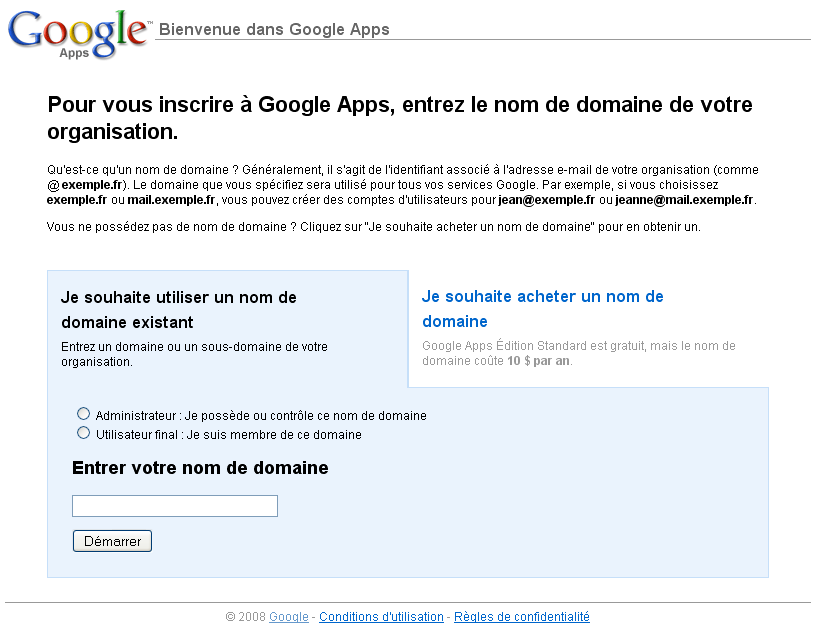
- Vous n’avez pas de nom de domaine :
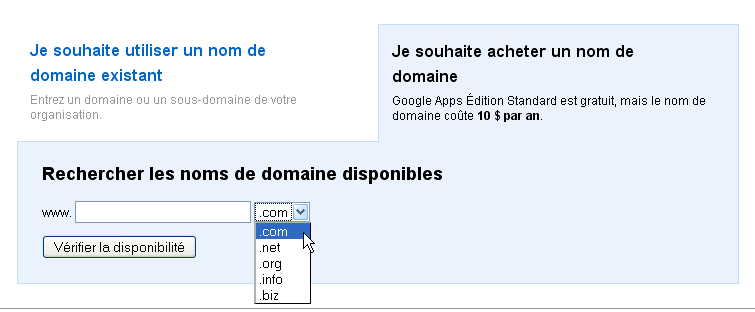
=> Quelle option choisir ?
Si comme moi, vous avez déjà un nom de domaine, le premier s’imposera probablement.
En revanche, si vous n’en avez pas, la question se pose ?
- - L’inconvénient que je vois, c’est par exemple que vous êtes limité au niveau des tld, il n’y a pas le .fr ou le .eu par exemple.
- = Au niveau prix, cela semble correcte, ni plus, ni moins.
- + L’avantage, c’est que Google a des partenariats avec des Registrars et qu’il y a des paramétrages du domaine directement dans Google Apps !
Sachant cela et vu que ça a été un peu plus compliqué dans mon cas, si je n’avais pas déjà eu un nom de domaine, je me serai peut être laissé tenter par leur offre …
=> En prenant la première option :
- Choisissez Administrateur
- Saisissez votre nom de domaine avec son tld (que nous nommerons {domaine}.com pour l’exemple)
- Cliquez sur le bouton Démarrer
——————————————————————————————————————————————————————————
2) Valider votre nom de domaine
——————————————————————————————————————————————————————————
=> Vous recevez alors un courrier :
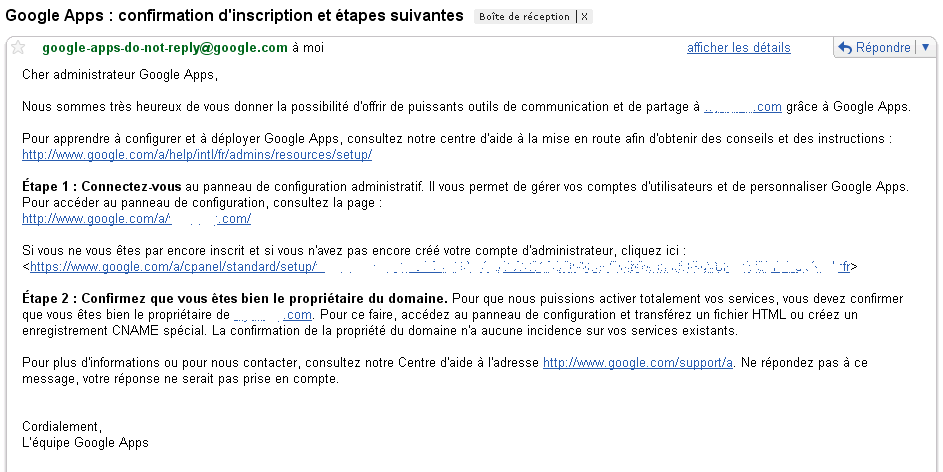
=> Google doit vérifiez que vous êtes bien le propriétaire du domaine et vous offre deux options :
- Placez un fichier html sur votre serveur
- Créez un champs CNAME dans votre domaine
=> Quelle option choisir ?
- La première semble plus facile mais nécessite que vous ayez déjà un serveur.
- La deuxième semble plus compliquée mais est destinée à ceux qui comme moi possède un nom de domaine sans hébergement (donc sans serveur)
=> En prenant la deuxième option :
- Connecter vous au gestionnaire de domaine de votre registrar.
Par exemple, chez OVH, c’est leur manager. - Créer un enregistrement CNAME avec :
– pour sous domaine celui généré par google : xxxxx.{domaine}.com
– pour destination google.comPar exemple, chez OVH, c’est ici :
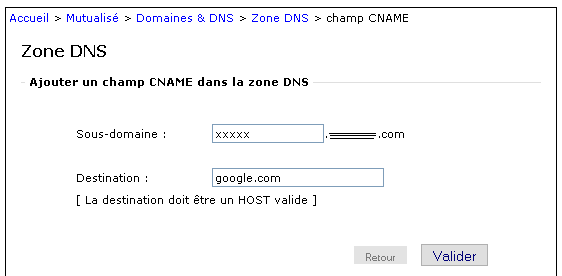
- Attendre que la transmission sur Internet des modifications des paramètres DNS soit effectuée (cela peut prendre jusqu’à 48 heures).
——————————————————————————————————————————————————————————
3) Définir dans votre compte Google App Engine le domaine de votre application
——————————————————————————————————————————————————————————
=> Cliquez sur le lien de votre application apparaissant sur la page d’accueil de votre compte GAE :
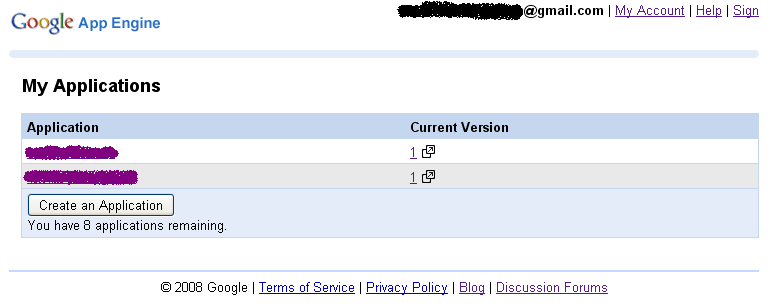
=> Dans le gestionnaire de votre application, allez dans le menu latéral Administration > Versions, cliquez sur le bouton Add Domain… :
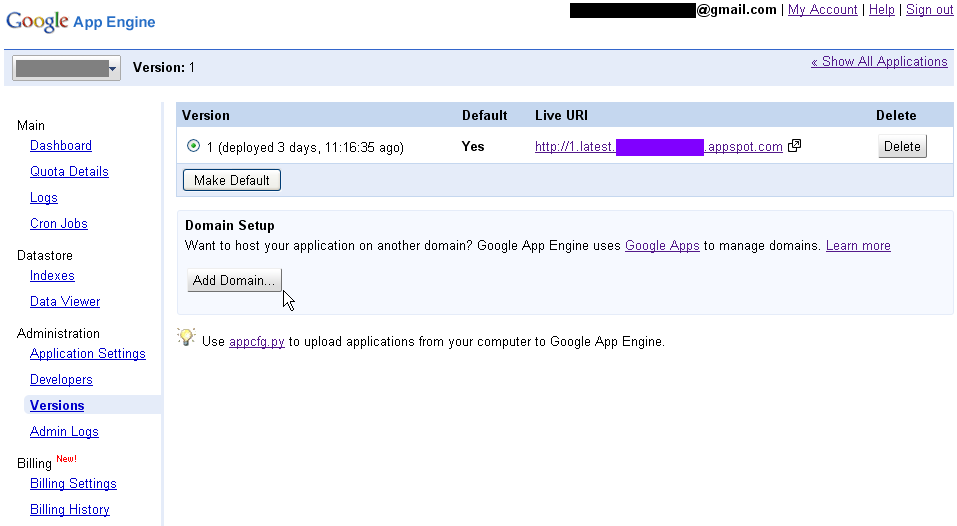
=> Saisissez votre nom de domaine et cliquez sur le bouton Add Domain…
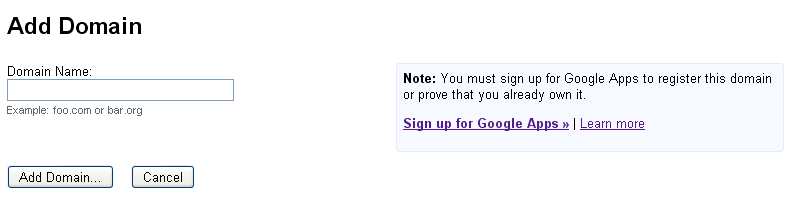
… vous allez être redirigé dans votre compte Google Apps.
——————————————————————————————————————————————————————————
4) Définir dans votre compte Google Apps le sous-domaine de votre application
——————————————————————————————————————————————————————————
=> Acceptez les conditions si elles vous conviennent (case à a cocher Accord) et définissez un nom de sous domaine (champ Adresse Web) puis cliquez sur le bouton.
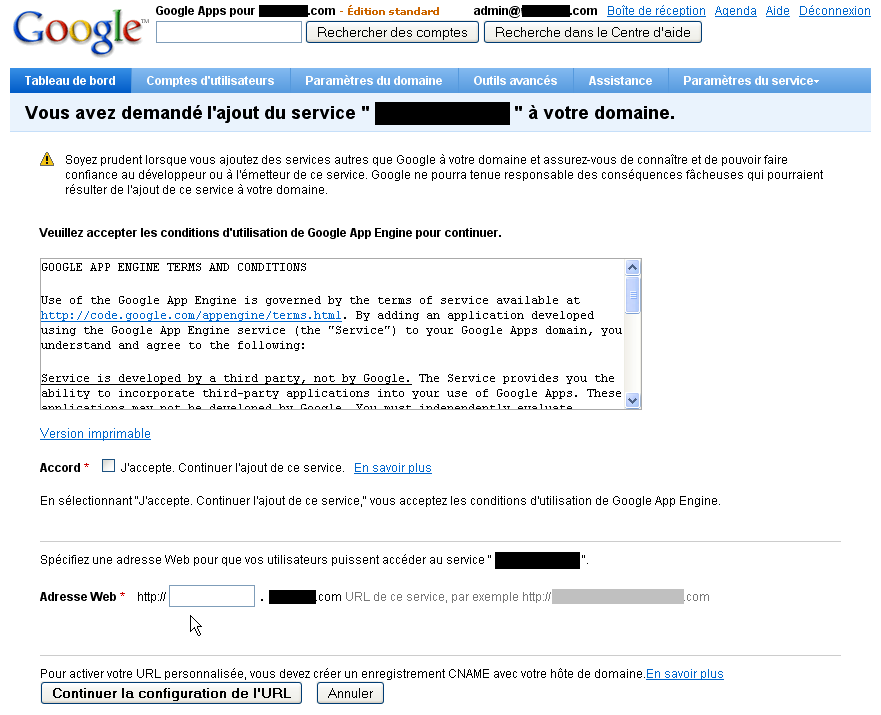
=> Lisez les instructions pour la création d’un CNAME puis cliquez sur le bouton.

=> L’url d’accès à votre application est créée dans Google Apps …
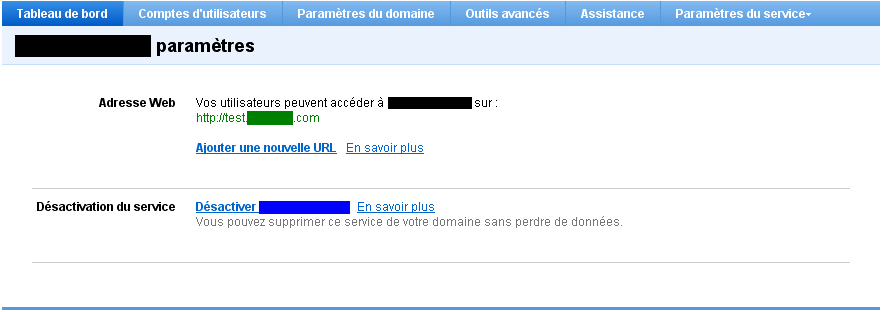
——————————————————————————————————————————————————————————
5) Connecter vous au gestionnaire de domaine de votre registrar pour y créer les sous domaines.
——————————————————————————————————————————————————————————
- Connecter vous au gestionnaire de domaine de votre registrar.
- Créer un enregistrement CNAME avec :
– pour sous domaine celui que vous avez choisi pour votre application : {sous-domaine}.{domaine}.com
– pour destination ghs.google.com - Attendre que la transmission sur Internet des modifications des paramètres DNS soit effectuée (cela peut prendre jusqu’à 48 heures).
——————————————————————————————————————————————————————————
6) Remarques
——————————————————————————————————————————————————————————
=> Le sous domaine xxxxx.{domaine}.com créé au point 2) pour valider votre nom de domaine peut être supprimé une fois cette validation terminée (vous pouvez le faire au moment où vous allez ajouter le sous domaine de votre application).
=> La démarche telle que présentée par Google consiste à faire la création des CNAME au cours de leur procédure (voir écran Modification de l’enregistrement CNAME)
Je vous conseillerai pour ma part de les créer soit avant, soit juste après de manière à ne pas mélanger la procédure Google de celle de votre Registrar (Cliquer sur « J’ai suivi cette procédure » n’a à mon avis aucune incidence vu les délais de propagation des modifications des paramètres DNS)
=> Si vous voulez que votre application soit accessible par « www.{domaine}.com », il suffit de créer un CNAME « www » dans le gestionnaire de votre Registrar et de lier cette url à votre application dans Google Apps.
Si vous voulez en plus, que votre application soit accessible directement par « {domaine}.com », là, il vous faut rediriger « .{domaine}.com » vers « www.{domaine}.com » en créant une redirection web dans le gestionnaire de votre Registrar.
Par exemple, chez OVH, c’est ici :
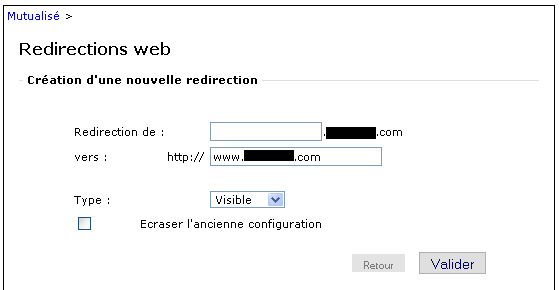
——————————————————————————————————————————————————————————
7) Conclusion.
——————————————————————————————————————————————————————————
C’est un peu laborieux n’est-ce pas ?
D’une part, la documentation Google n’est pas très facile à dénicher, il y en a un peu partout …
D’autre part, la création des sous domaines (CNAME) est complexifiée par la diversité des Registrars (Peut être est-ce plus simple avec ceux affiliés à Google)
Et le temps de propagation des modifications (création de CNAME ou de redirection) sur Internet ne simplifie pas la tâche alors prenez votre mal en patience.
J’espère que cet article vous aidera un peu.
